¿No puedes actualizar Windows 7 a Windows 10? Aquí hay 5 correcciones
- Ejecutar el solucionador de problemas de actualización
- Reinicie el servicio BITS
- Realizar un tweak de registro
- Desactiva tu antivirus
- Usa una cuenta de usuario diferente
Estoy seguro de que estaba absolutamente encantado cuando descubrió que podrá actualizar su Windows 7 a Windows 10 de forma gratuita. Pero cuando llegó el gran día, un error inesperado 0x80246007 golpeó las computadoras. Entonces, ¿qué debería hacer? No te preocupes, tenemos la solución.

¿Qué hacer si Windows 7 no se actualiza a Windows 10?
Solución 1 - Ejecutar el solucionador de problemas de actualización
Por supuesto, lo primero que debe intentar es ejecutar el Solucionador de problemas de actualización. Por lo tanto, vaya al Panel de control, Solución de problemas y Solución de problemas de actualización, y vea si se ofrecen soluciones.
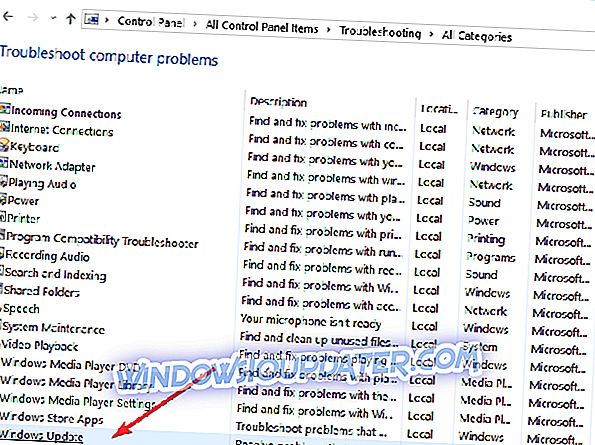
Pero como el solucionador de problemas no realiza el trabajo cada vez, también puede probar algunas de las siguientes soluciones.
Solución 2 - Reinicie el servicio BITS
BITS (Servicio de transferencia inteligente en segundo plano) le permite a su computadora recibir actualizaciones. Si hay algún problema con este servicio, es probable que no pueda recibir ninguna actualización, incluida la actualización de Windows 10.
Este problema está especialmente relacionado con 0x80246007, porque le dice que algo está mal con sus servicios de actualizaciones. Entonces, para resolver esto, intente reiniciar el servicio BITS y vea si puede volver a descargar la actualización.
Aquí le mostramos cómo reiniciar el Servicio de transferencia inteligente en segundo plano:
- Vaya al menú Inicio y abra el Panel de control desde la carpeta Herramientas administrativas
- En el Panel de control, vaya a Herramientas administrativas.

- Servicios abiertos
- Haga clic con el botón derecho en el servicio Servicio de transferencia inteligente en segundo plano (BITS) y, a continuación, haga clic en Propiedades.

- En la pestaña General, junto a Tipo de inicio, asegúrese de seleccionar Automático (Inicio demorado) (selecciónelo, si no lo está)
- Además, junto a Estado del servicio, asegúrese de que Inicio esté marcado
- Haga clic en Aceptar
- Reinicia tu computadora
Después de volver a iniciar la computadora, intente actualizar ahora, si aún no puede descargar Windows 10, pruebe la solución a continuación.
Solución 3 - Realizar un ajuste de registro
- Abra el menú Inicio e ingrese regedit en el cuadro de búsqueda
- Abrir el Editor del Registro
- Navegue a la siguiente ruta:
- HKEY_USERS.DEFAULTSoftwareMicrosoftWindowsCurrentVersionExplorerUser Shell Folders

- HKEY_USERS.DEFAULTSoftwareMicrosoftWindowsCurrentVersionExplorerUser Shell Folders
- Asegúrese de que el valor de AppData sea:% USERPROFILE% AppDataRoaming (si no lo está, cámbielo haciendo doble clic en AppData)
- Cierre el Editor del Registro e intente ejecutar la actualización nuevamente.
Solución 4 - Deshabilite su antivirus
Cuando se trata de actualizar su sistema, una de las soluciones más útiles para solucionar problemas y errores es apagar su software antivirus. Si también usa un firewall o una herramienta dedicada contra el malware, desactívelas también.
Solución 5 - Usa una cuenta de usuario diferente
Asegúrese de que está intentando instalar Windows 10 con una cuenta de administrador. Si su computadora alberga varias cuentas de usuarios, verifique si hay actualizaciones usando una cuenta diferente.
Eso es todo, espero que pueda descargar e instalar Windows 10 desde su computadora con Windows 7 después de ejecutar una de estas correcciones.
Sin embargo, si tiene algún comentario, sugerencia o pregunta, escríbalo en la sección de comentarios a continuación. Nos encantaría leerlos, y quizás te ayudemos más.
Si tiene otros problemas relacionados con Windows 10, puede buscar la solución en nuestra sección de Windows 10 Fix.
POSTES RELACIONADOS PARA SALIR:
- CORREGIR: 'Esta herramienta no puede actualizar su PC' error de actualización
- Solución completa: arranque de Windows 10 después de la actualización
- Solucionado: las aplicaciones de Microsoft Store no se actualizan automáticamente en Windows
Nota del editor: esta publicación se publicó originalmente en agosto de 2015 y se ha actualizado desde entonces para su actualización y precisión.





